Cara Mengaktifkan Bluetooth di Laptop (Pembahasan Lengkap)
Cara Mengaktifkan Bluetooth di Laptop - Apabila ada diantara Anda yang sedang mencari informasi tentang "Cara Mengaktifkan Bluetooth di Laptop" maka sepertinya Anda sudah berada ditempat yang tepat. Yup, di kesempatan yang indah ini Pembahasan Lengkap memang akan mengupasnya. Namun sebelum masuk ke pembahasan, tidak ada salahnya kalau kami memperkenalkan diri terlebih dahulu bukan?
Sebagai gambaran saja untuk Anda Pembahasan Lengkap. blogspot. com adalah sebuah situs yang mengupas tentang banyak sekali hal, mulai dari materi pelajaran, definisi, hingga pengetahuan umum dan banyak lagi lainnya. Seperti contohnya yang akan kita kupas hari ini yaitu tentang Cara Mengaktifkan Bluetooth di Laptop. Baiklah tanpa berpanjangkata lagi, yuk langsung disimak saja ulasannya.
Sebagai gambaran saja untuk Anda Pembahasan Lengkap. blogspot. com adalah sebuah situs yang mengupas tentang banyak sekali hal, mulai dari materi pelajaran, definisi, hingga pengetahuan umum dan banyak lagi lainnya. Seperti contohnya yang akan kita kupas hari ini yaitu tentang Cara Mengaktifkan Bluetooth di Laptop. Baiklah tanpa berpanjangkata lagi, yuk langsung disimak saja ulasannya.
Pembahasan Lengkap Cara Mengaktifkan Bluetooth di Laptop
Sebagian besar laptop saat ini sudah dibekali dengan teknologi bluetooth di dalamnya, lalu bagaimana untuk mengaktifkan fitur bluetooth tersebut.
Untuk dapat menggunakan fitur bluetooth di laptop, kamu harus mengaktifkan nya terlebih dahulu dengan cara berikut ini.
Mengaktifkan Bluetooth Windows 10 & 8
- Buka Start Menu.
- Pilih Settings.
- Klik opsi Devices.
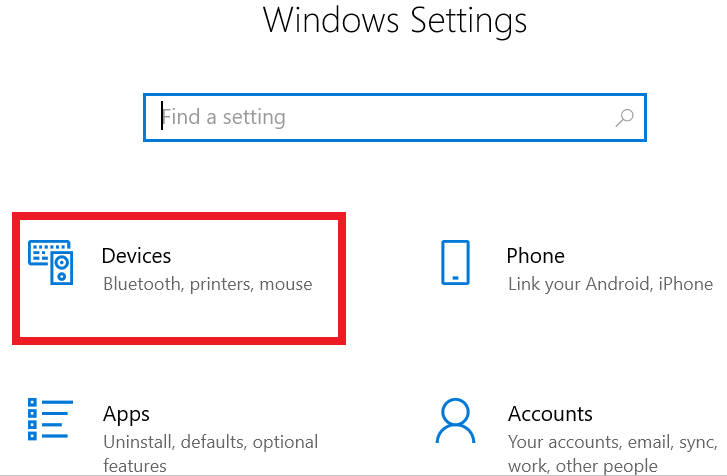
- Pilih tab Bluetooth & other devices.
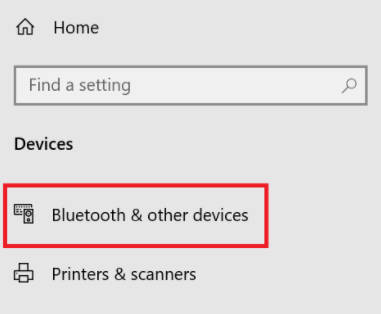
- Pastikan Bluetooth dalam posisi ON.
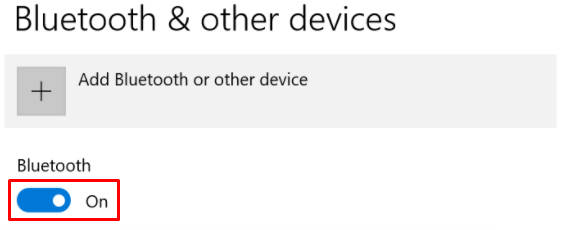
- Jika Bluetooth tidak dalam kondisi menyala, klik More Bluetooth Option atau Advanced Bluetooth Settings pada opsi Related Settings.
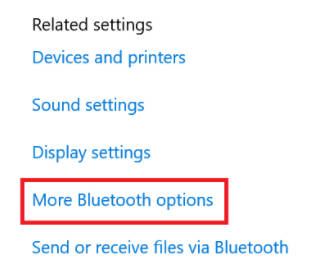
- Jendela pengaturan Bluetooth akan terbuka.
- Pilih tab Option, Centang bagian Allow Bluetooth devices to find this PC yang ada dibagian Discovery.
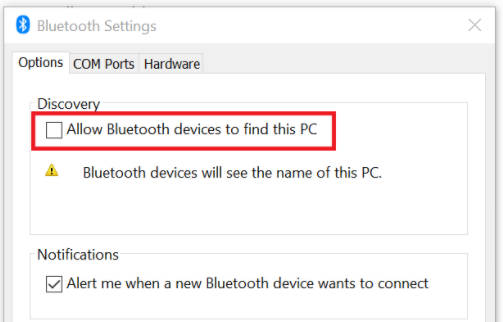
- Klik Apply.
Catatan: Pastikan Airplane Mode dalam posisi mati
- Buka Start Menu.
- Pilih Settings.
- Pilih opsi Network & Internet.
- Ubah opsi Airplane Mode ke posisi OFF.
Mematikan Airplane Mode juga dapat kamu gunakan untuk mengatasi laptop tidak bisa connect WiFi.
Mengaktifkan Bluetooth Windows 7
- Buka Control Panel.
- Klik Change Bluetooth Settings pada menu Devices and Printers.
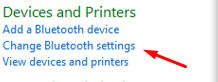
- Pilih tab Option dan pastikan pengaturan berikut dalam kondisi aktif:
- Allow Bluetooth devices to find this computer.
- Allow Bluetooth devices to connect to this computer.
- Alert me when a new Bluetooth device wants to connect.
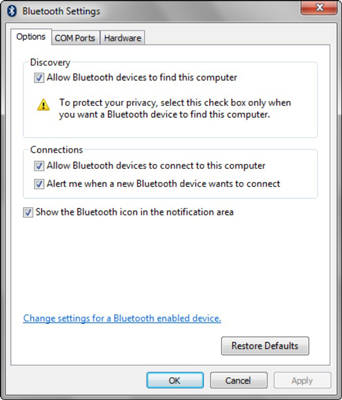
- Klik Apply.
Mengaktifkan Bluetooth di iOS/Mac
- Pilih Apple Menu.
- Klik System Preferences.
- Klik Bluetooth.
- Atau bisa juga dengan membuka bilah menu bagian atas lalu klik ikon Bluetooth.
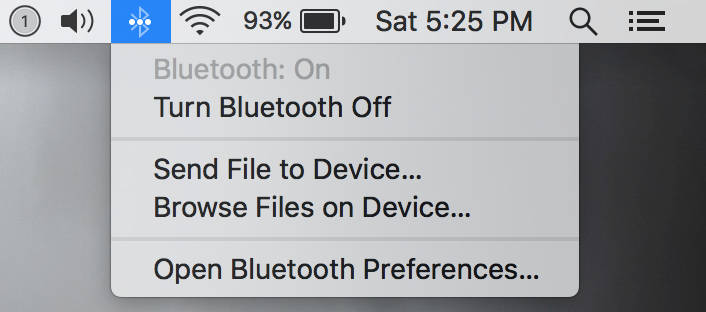
- Pastikan Bluetooth dalam keadaan aktif.
Setelah kamu berhasil mengaktifkan bluetooth di laptop kamu, kini kamu bisa menyambungkan berbagai perangkat yang support dengan bluetooth.
The post Cara Mengaktifkan Bluetooth di Laptop appeared first on Berakal.
ARTIKEL PILIHAN PEMBACA :Memuat...
Horee!! akhirnya kita sudah sampai dibagian akhir dari ulasan tentang Cara Mengaktifkan Bluetooth di Laptop (Pembahasan Lengkap). Harapan kami semoga apa yang sudah kami sampaikan diatas dapat menambah wawasan kita semua, terlebih menjawab pertanyaan untuk Anda yang mungkin sedang mencari penjelasan terkait Cara Mengaktifkan Bluetooth di Laptop (Pembahasan Lengkap). Thank you sudah mampir ke situs "Pembahasan Lengkap" dan jangan lupa untuk share ke teman-teman yang lain jika dirasa ulasan kami diatas berguna. Sampai ketemu di postingan selanjutnya.
Comments
Post a Comment